Az Xbox a Microsoft híres videojáték-konzolja, több mint 90 millió havi aktív felhasználóval. A konzol sikere a játékok széles választékának és az olyan új funkcióknak tudható be, mint az XBOX Game Share.
A Game Share, ahogy a neve is sugallja, lehetővé teszi az Xbox-játékosok számára, hogy megosszák digitális játékkönyvtárukat, beleértve a címeket is Game Pass és Game Pass Ultimate előfizetési tervek.
Olvassa tovább ezt a cikket, hogy megtudja, hogyan oszthat meg játékokat Xbox One, X és Series S rendszeren egyszerű LÉPÉSEK segítségével.
🔑Kulcs elvitelek
- A játék megosztása előtt győződjön meg arról, hogy teljesítette az összes követelményt, például a konzolkompatibilitást, az élő fiókokat és a megvásárolt játékokat.
- A játék Xboxon való megosztásához Önnek és a megosztani kívánt személynek van egy Xbox Live Gold fiók.
- A játékrészesedés két játékosra korlátozódik, és évente csak ötször módosítható.
- Tartsa biztonságban fiókadatait, és csak megbízható barátokkal és családdal ossza meg a játékot.
Játékmegosztás Xboxon – Íme, mit kell tenned
Az Xbox játékmegosztása segítségével megoszthatja játékkönyvtárát és előfizetéseit családjával és barátaival. A megosztási folyamat egyszerű, de egy baráttal vagy családtaggal egyszerre kell megtennie, hogy minden zökkenőmentesen működjön.

A következő részben megtalálja az összes követelményt, valamint egy lépésről lépésre szóló útmutatót az Xbox-játékok megosztásához.
Xbox Game Share követelmények – Mire van szüksége?
A játékmegosztás zökkenőmentes folyamata a megfelelő konzolokkal és csatlakozásokkal kezdődik. Általánosságban elmondható, hogy a felhasználóknak a következőkkel kell rendelkezniük, mielőtt játékokat osztanának meg Xboxon:
- Xbox konzolok (Xbox One, X és Series S)
- Érvényes Xbox Live fiókok (élő előfizetéssel)
- A Microsofttól vásárolt játékok
- Számlaadatok
- Internet kapcsolat
| 📝 Jegyzet Fontos, hogy a felhasználóknak Microsoft szerverekről vásárolt játékokra van szükségük. A Microsoft megtiltja a játékosoknak a játékmegosztást ha az általuk letöltött játékokat illegálisan más forrásból töltötték le. |
Az Xbox Game Share lépései
Mielőtt elkezdené, Önnek és játékmegosztó partnerének hozzáféréssel kell rendelkeznie egymás konzoljaihoz, és fel kell készülnie a fiókadatok kereskedelmére, beleértve az Xbox-fiókokhoz kapcsolódó e-mail címeket és a megfelelő jelszavakat.
| ⚠️Figyelmeztetés A kibertámadások és a személyazonosság-lopások nagy számban jelennek meg. Csak olyan személlyel ossza meg fiókadatait, akiben megbízik. Tekintse meg a személyazonosság biztonságáról szóló cikkünket, hogy többet megtudjon arról, hogyan védheti meg magát ezekkel a fenyegetésekkel szemben. |
Ebben a lépésben felhívjuk az eredeti játékmegosztót A játékos. Felhívjuk azt a személyt, akivel A játékos meg szeretne osztani B játékos.
Így használhatja a Game Share funkciót Xboxon:
1. Kapcsolja be az Xboxot, és csatlakozzon az internethez. Az A játékosnak be kell jelentkeznie Xbox Live-fiókjába.
2. Nyomja meg az Xbox útmutató gombot a vezérlőn.
3. Lépjen az A játékos profilfotójával ellátott profilhoz a jobb szélső ikonon.
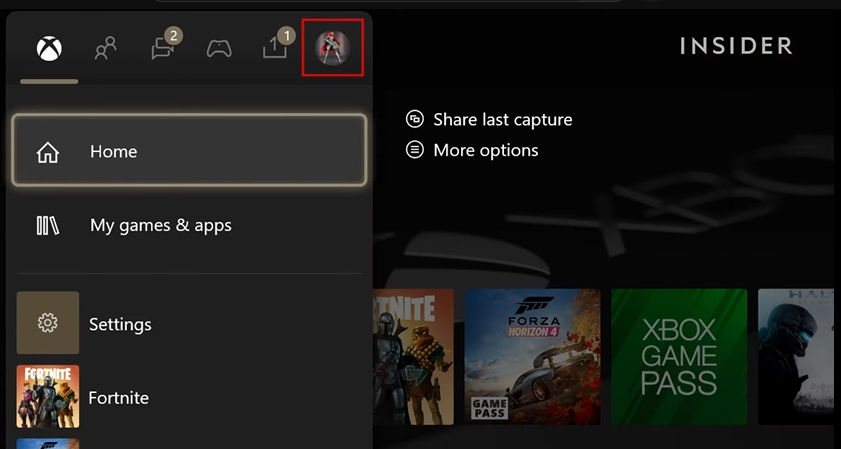
4. Kattintson a gombra Hozzáadás vagy váltás.
5. Érintse meg a gombot Új hozzáadása.
6. B játékosnak be kell jelentkeznie Xbox Live fiókjába.
7. A B játékos az A játékos fiókját tegye otthoni Xboxává. Ehhez kattintson az Xbox útmutató gombra a vezérlőn.
8. Lépjen a profilfotót tartalmazó profilhoz a jobb szélső ikonon.
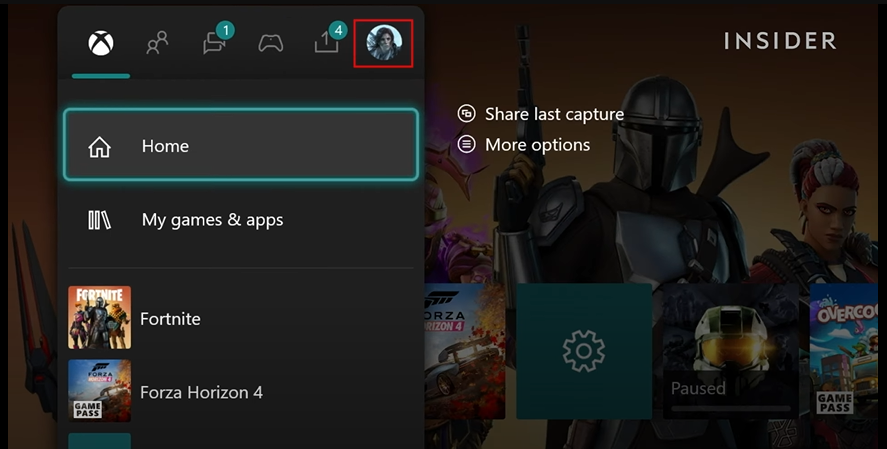
9. Kattintson Beállítások elemre.
10. Válassza ki Általános és válassz Személyre szabás.
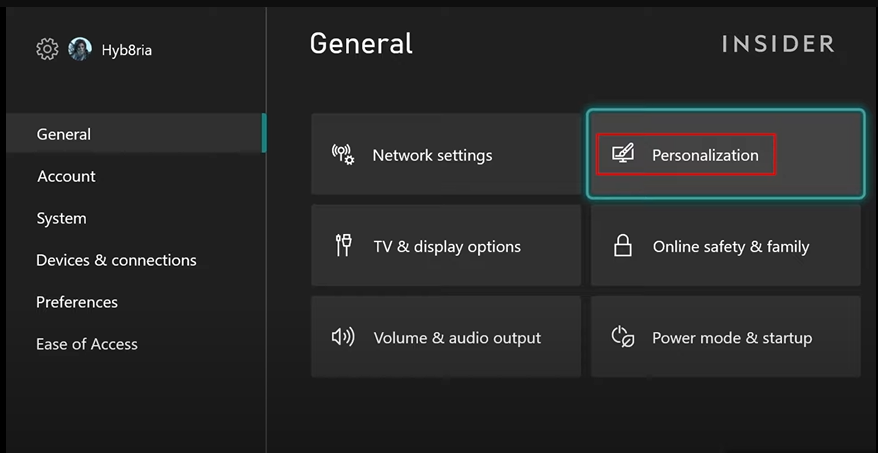
11. Érintse meg a gombot Saját Xbox.
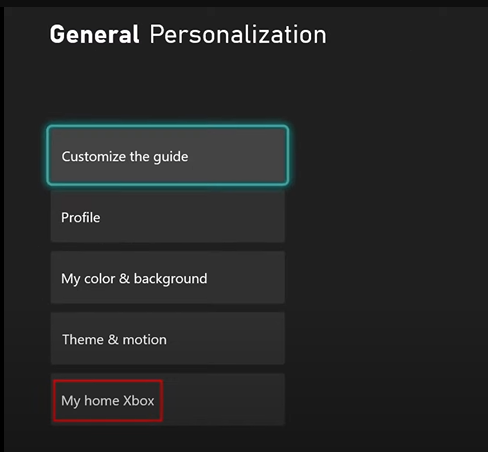
12. Kattintson Legyen ez az otthoni Xboxom.
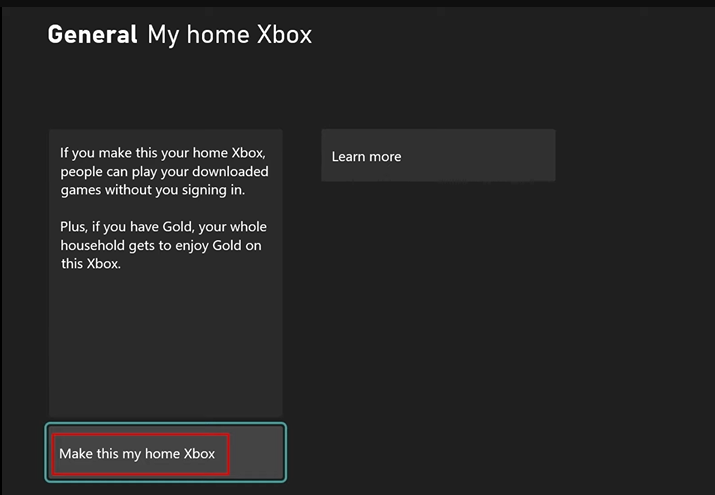
Ismételje meg ezeket a lépéseket a B játékos Xbox konzolján. Ezt az időt kivéve az A játékos a B játékost állítja be otthoni Xbox-ként.
A lépések elvégzése után az A és B játékos a következőket osztja meg:
- Game Pass előfizetések
- Xbox Live Gold tagság
- A játékkönyvtárat a Mircosoft Store-ból vásárolták
- Letölthető tartalom (DLC)
- Előrendelési bónuszok
- A különleges kiadás egyéb előnyei
Nincs más hátra, mint jelentkezz be és kezdj el játszani!
Az Xbox Game Share funkcióinak korlátai
Ami az Xbox játékmegosztást illeti, emlékezni kell néhány korlátozásra, többek között:
- A Game Share évente csak ötször teszi lehetővé az Xbox otthoni Xbox cseréjét vagy cseréjét.
- Ez a funkció egyidejűleg két személyre korlátozódik. A játékosok nem adhatnak hozzá még egy fiókot, hacsak el nem kell távolítaniuk az eredeti megosztási partnert.
- Az eredeti megosztó nem rendelkezik erős magánélettel a hitelesítő adatok és a banki adatok tekintetében.
- A Game Share csak a játékok digitális másolatait hoz létre. A játékok fizikai másolatai egyszerre csak egy Xbox konzollal működhetnek.
- A lejátszó nem játszhat offline digitális játékokat, ha a konzol már nem az otthoni Xbox. A játékosoknak internetre lesz szükségük a játékok eléréséhez.
A játékosoknak gondoskodniuk kell arról is, hogy megosszák az Xbox játékokat valakivel, aki megbízható, hogy elkerülje a nem kívánt játékvásárlást és megvédje online adatvédelmét.
Az Xbox Game Share gyakori problémái
Amikor az Xbox játékmegosztásról van szó, a felhasználók néhány gyakori problémával találkozhatnak, például:
- Hibák
- A játékok megosztása nem működik
- Otthoni konzolok hozzárendelése
- Állandó tárolás
| 📝 Jegyzet Ha többet szeretne megtudni az Xbox konzolokkal kapcsolatos egyéb gyakori problémák megoldásáról, tekintse meg a Techjury cikkét |
Ezeknek a problémáknak a megoldása érdekében a felhasználók alkalmazhatnak néhány tippet:
- Hozzon létre egy Xbox Home fiókot. A felhasználók követhetik a cikk korábbi lépéseit.
- Ellenőrizze az élő fiók otthoni kapcsolóinak számát. Az egy éven belüli váltások számának korlátja van.
- Kapcsolja be az Xbox konzolt. Kapcsolja ki 30 másodpercre, mielőtt újra bekapcsolná.
- Tisztítsa meg az állandó tárhelyet az Xboxon a gördülékenyebb játékfutás érdekében. Menj ide Beállítások elemre > Lemez és Blu-Ray > Állandó tárolás > Törölje a tartós tárolást.
- A probléma lehetséges okának megszüntetése érdekében állítsa vissza az Xbox gyári beállításait. Irány Beállítások elemre > Rendszer > Konzol info > Reset konzol > Állítsa vissza és tartsa meg a játékaimat.
Amikor a játékosok alaphelyzetbe állítják rendszerüket, újra le kell tölteniük az alkalmazásokat és játékokat. A legjobb, ha forduljon szakértőhöz, vagy hívja a Microsoft Xbox-ot segítségért ha a problémák továbbra is fennállnak.
| 🎉 Érdekes tény A játékmegosztási funkció PlayStation 4-en és 5-ön is elérhető. Ha többet szeretne megtudni, olvassa el a következő cikkünket Játékmegosztás PS4 és PS5 rendszeren |
Figyelembe kell venni az Xbox játékmegosztó funkció használata előtt
Az Xbox játékok megosztása során a felhasználóknak figyelembe kell venniük néhány dolgot. Ebben a listában továbbra is hívni fogunk A játékos a játékot megosztani akaró személy és B játékos a másik Xbox lejátszó. Íme néhány probléma, amellyel a játékosok szembesülhetnek:
- Egyes felhasználók attól tartanak, hogy Microsoft-fiókjukat bejelentkezve hagyják barátjuk konzolján.
- A B játékos Xbox konzolja hozzáférhet az A játékos hitelkártyájához és vásárolhat játékokat az A játékos beleegyezése nélkül. Ez az eset fordítva is megtörténhet, mivel a játékosok hozzáférhetnek egymás adataihoz a játék megosztása során.
- B játékos irányítja az összes A játékost otthoni Xbox előnyöket.
- Más barátoknak vagy családtagoknak, akik az A játékos konzolján szeretnének játszani, rendelkezniük kell az A játékos bejelentkezési adataival.
A játékosok mérlegelhetik ezeket a hátrányokat az Xbox játékok megosztása közben vagy előtt.
Következtetés
A Microsoft elkészítette az Xbox Game Share funkcióját, hogy ügyfelei játékélményét javítsa. A Game Share nagyszerű módja a játékok digitális másolatainak megosztására egy baráttal vagy családdal, miközben pénzt takarít meg.
Azonban van néhány probléma és korlátozás, amellyel az Xbox felhasználói szembesülnek. Ezek közül néhány az egy év alatti váltások száma és az adatvédelmi aggályok. Az ehhez hasonló problémák kezelésekor a legjobb, ha konzultál egy szakértővel vagy a Microsoft ügyfélszolgálatát.
| 👍 Hasznos cikkek A Techjury további Xbox-hoz kapcsolódó cikkeket is tartalmaz, amelyek javíthatják a játékélményt. Olvassa el cikkeinket a 43 kötelező Xbox-tényről és statisztikáról 2023-ra, valamint a 17+ fantasztikus Xbox Gamertag-ötletről, amelyek kiemelkednek! |
GYIK
-
Futtathatok 2 Xboxot egy élő fiókon?
Igen, egyszerre két eszközre is bejelentkezhet. Ha azonban fiókjába sok eszközre van bejelentkezve, annak olyan következményei lehetnek, mint például az Xbox-verziók inkompatibilitása.
-
Az Xbox Gameshare mindkét irányban működik?
Igen, megoszthatod a játékokat másokkal, mások pedig megoszthatják veled a játékaikat. Xbox-konzolját otthoni Xbox-ként kell elkészítenie. Ezt követően meg kell ismételnie a folyamatot a konzoljukon, és a konzoljukat otthoni Xbox-ként kell használnia.
-
Tudsz Gameshare-t játszani két emberrel?
Igen, megoszthat játékot két személlyel. A Microsoft csak két fiókot engedélyez egyidejűleg a játékon belüli megosztást az Xbox-szal. Két fiók megoszthatja a játékok, játékbérletek és egyéb letölthető tartalmak digitális másolatait.
-
Mik a játékmegosztó Xbox hátrányai?
A játékosok nem játszhatnak offline digitális játékokat, és nem telepíthetnek játékokat a SmartGlass-ról. A játékosoknak pedig először be kell jelentkezniük a Megosztó fiókjába, hogy játszhassanak a Megosztó játékában.


